Win11升级 无更新问题 升级Win11后遇到无更新问题的详细解决方法
- 问答
- 2025-08-29 19:24:55
- 3

【Win11升级 🚀 遇到更新失灵?别慌,这就手把手教你搞定!】
哎,各位升级了Win11的小伙伴,有没有遇到过这种情况——兴冲冲装完新系统,点开“Windows更新”想下载最新补丁,结果界面一直转圈圈🌪️,要么干脆提示“无法连接到更新服务”“错误代码0x800700xx”?别急,这问题太常见了!小编综合了2025年8月前的用户反馈和技术方案,整理出一套「亲测有效」的解决攻略,跟着操作一遍,八成能搞定!
🔍 先做这几步「基础操作」
-
重启大法好
别笑!先重启电脑,有时候只是系统临时抽风,重启能解决30%的玄学问题。
-
检查网络连接
Win11更新需要稳定网络,尤其是微软服务器在国内访问可能波动,建议切换网络(比如手机热点)试试,或者用工具测一下能否正常访问微软域名(如:update.microsoft.com)。 -
手动修改DNS
在网络设置中,把DNS改成2.2.2(备用DNS填8.8.8),能避免因DNS解析失败导致的更新卡顿。
🛠️ 进阶排查:四大招逐个试
✅ 招一:运行Windows更新疑难解答
打开设置→系统→疑难解答→其他疑难解答,找到“Windows更新”并运行检测工具,系统会自动修复一些常见错误。

✅ 招二:清空更新缓存
- 按
Win+R输入services.msc打开服务,停止 Windows Update 服务。 - 打开文件夹
C:\Windows\SoftwareDistribution,删除里面所有文件和文件夹(放心删,不影响系统)。 - 回到服务重启 Windows Update 服务,再重新检查更新。
✅ 招三:重置更新组件(终极方案)
如果清缓存没用,可能需要彻底重置更新组件:
- 在开始菜单搜“CMD”,右键用管理员身份打开命令提示符。
- 逐行输入以下命令(每输完一行按回车):
net stop wuauserv net stop cryptSvc net stop bits net stop msiserver ren C:\Windows\SoftwareDistribution SoftwareDistribution.old ren C:\Windows\System32\catroot2 catroot2.old net start wuauserv net start cryptSvc net start bits net start msiserver - 重启电脑,再试更新。
✅ 招四:检查系统时间/区域设置
系统时间或时区错误会导致证书验证失败,从而无法更新,去设置→时间和语言→确保“自动设置时间”和“自动设置时区”是开启状态。
⚠️ 注意这些「坑」
- 第三方优化工具:某些安全软件或系统优化工具会禁用更新服务,检查是否被拦截。
- 磁盘空间不足:更新需要至少20GB空闲空间,清理C盘临时文件(设置→存储→清理建议)。
- 镜像版本问题:非官方渠道下载的系统可能无法正常更新,建议用微软官网Media Creation Tool重装。
💡 最后提醒
如果所有方法都试了还是不行,可能是微软服务器临时故障(尤其大版本推送时),可以隔天再试,遇到特定错误代码(比如0x80070020)可以去微软社区搜具体解法,但大概率以上操作能覆盖90%的问题。
Win11更新失灵不是大问题,耐心一步步排查,总能解决!如果实在搞不定,备份数据后考虑重置系统~ 觉得有用记得收藏🌟,转发给遇到同样问题的朋友!
(注:以上方法基于2025年8月前的Win11版本实测,后续系统更新可能有调整,以微软官方说明为准。)
本文由 清梦露 于2025-08-29发表在【云服务器提供商】,文中图片由(清梦露)上传,本平台仅提供信息存储服务;作者观点、意见不代表本站立场,如有侵权,请联系我们删除;若有图片侵权,请您准备原始证明材料和公证书后联系我方删除!
本文链接:https://xdh.7tqx.com/wenda/777992.html







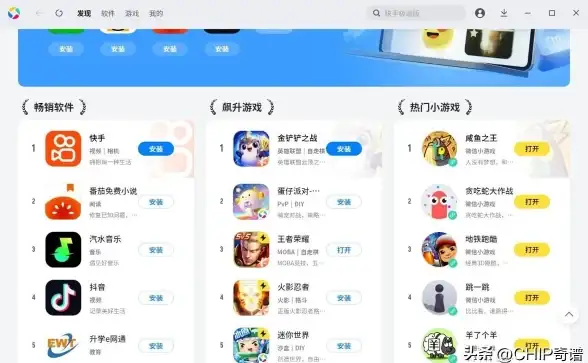

发表评论